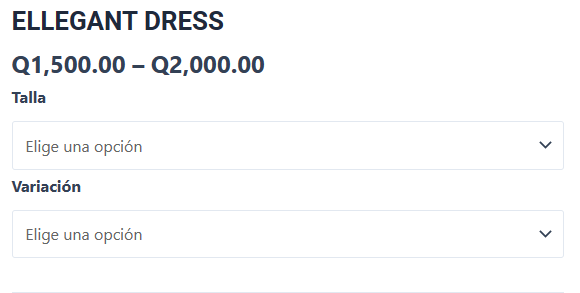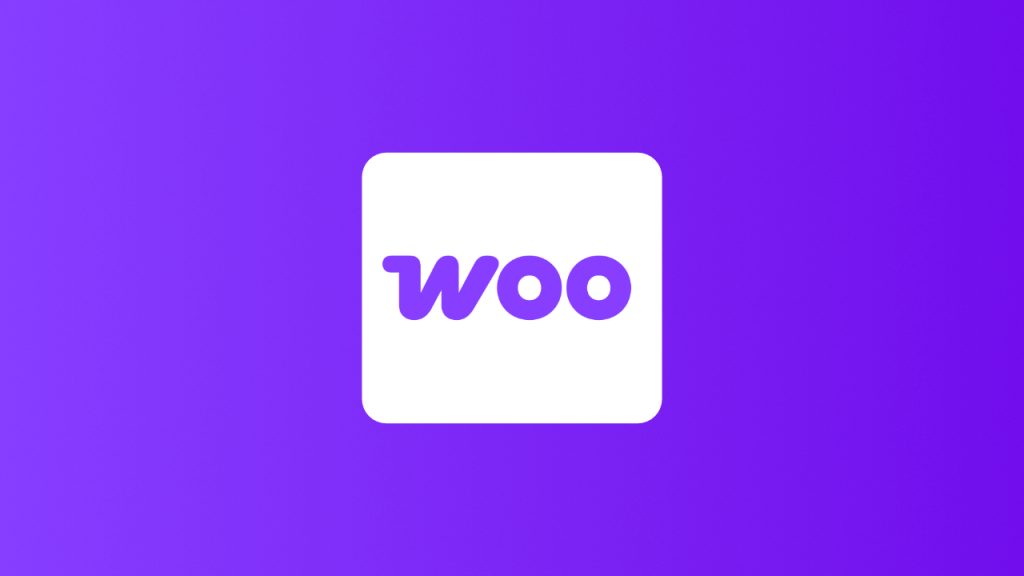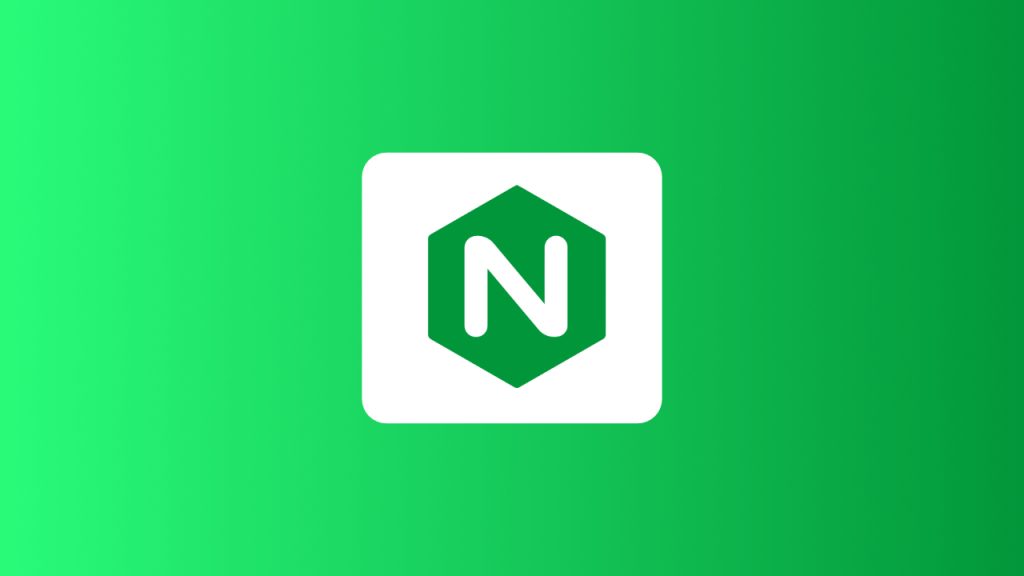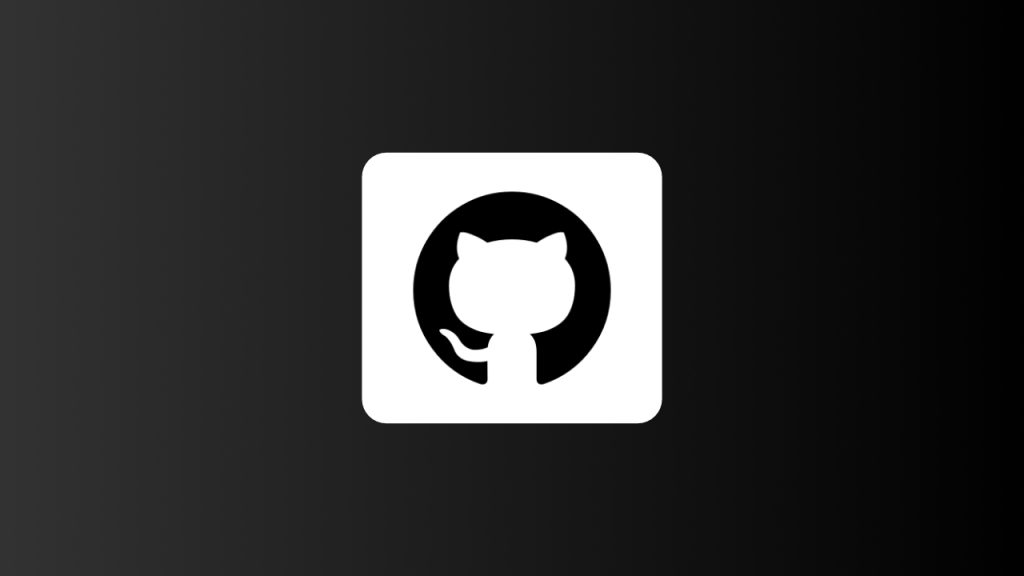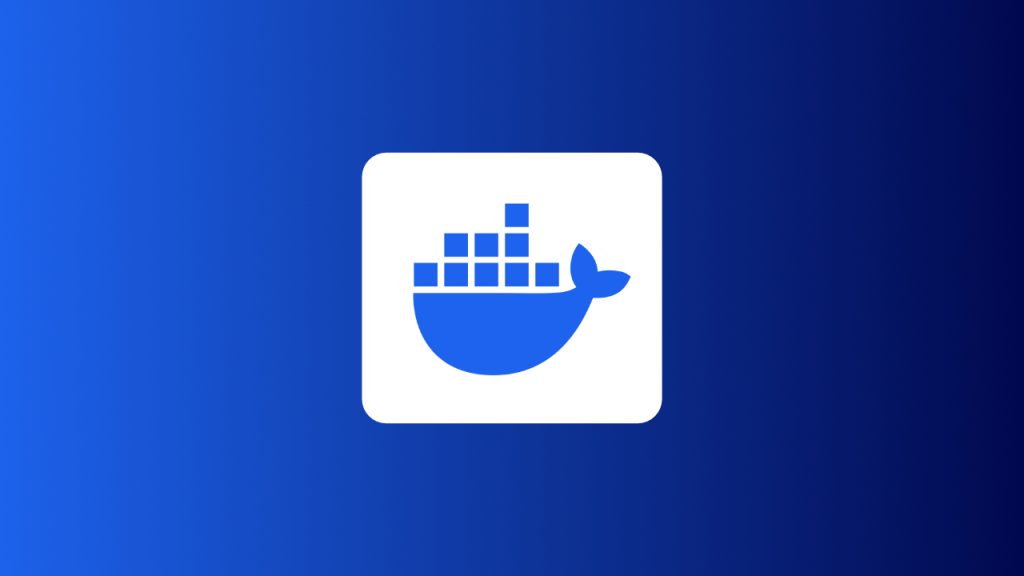Si ya sabes como publicar tus Productos Simples pero quieres poner más opciones para tus compradores a la hora de las compras, nosotros te ayudaremos a publicar distintas opciones dependiendo de tallas, colores o cualquier opción que tú quieras.
Paso 1: Dirígete a tus Productos
Lo primero que debes hacer para agregar un producto variable es ir al menú lateral del lado izquierdo y presionar Productos > Agregar nuevo.
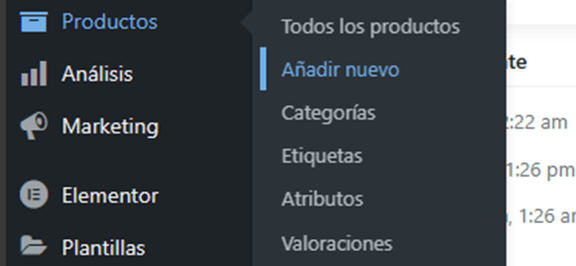
Paso 2: Cambiar el Tipo de Producto
Como siguiente paso, deberás dirigirte a la parte donde usualmente dice Producto Simple, y deberás desplegar el menú y seleccionar Producto Variable.
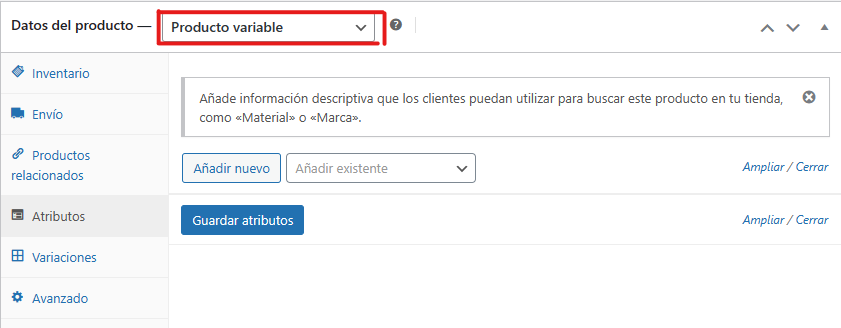
Paso 3: Agregar Atributos
Cuando ya tengas seleccionado Producto Variable, verás que cambian muchas cosas del menú en la parte de abajo, pero la opción que deberás seleccionar en este momento es la de Atributos.
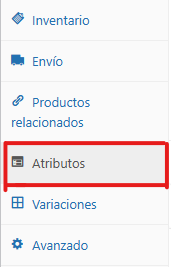
Cuando lo hagas, verás que aparecerán opciones en la pantalla, en la cual deberás seleccionar Añadir nuevo para que despliegue un nuevo cuadro en el cual podrás poner toda la información para cada variación de tu producto
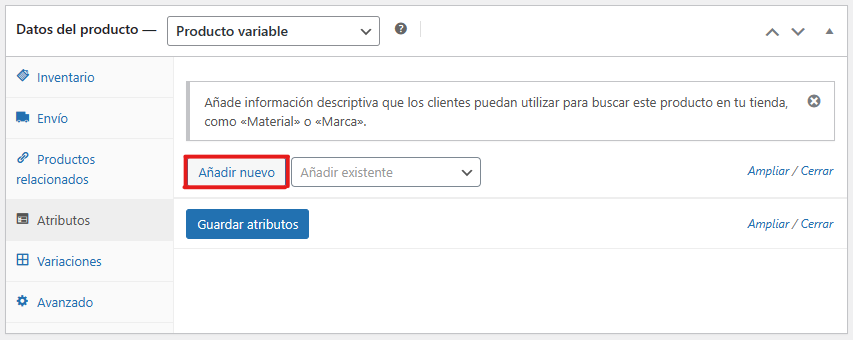
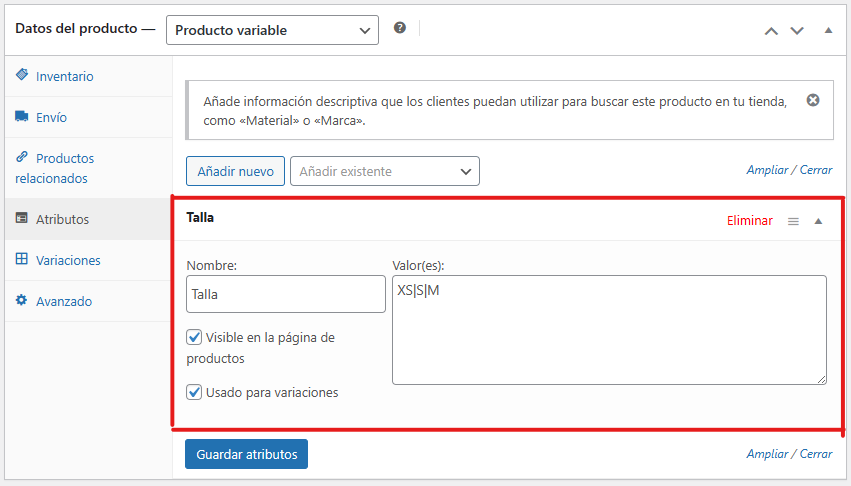
En el ejemplo que pusimos arriba pusimos las tallas para un vestido, tú puedes cambiarlo por cualquier información que desees, así como estampados, colores, etc. Recuerda que en los valores deberás separar siempre los valores con “|”
Paso 4: Crear Variaciones
Cuando tengas todos tus atributos creados, es hora de pasar al paso de crear las variaciones que aparecerán en la página.
Para esto deberás ir primero a la pestaña de Variaciones.
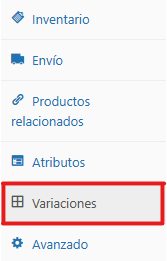
Cuando estés dentro de la pestaña, verás que aparecen solamente dos botones, de los cuales te sugerimos que oprimas Generar variaciones para hacer el trabajo más simple y rápido.
Lo que hará este botón, será crear una variación por cada Atributo que creaste anteriormente. Ten en mente que solo podrás tener 50 variaciones como máximo.
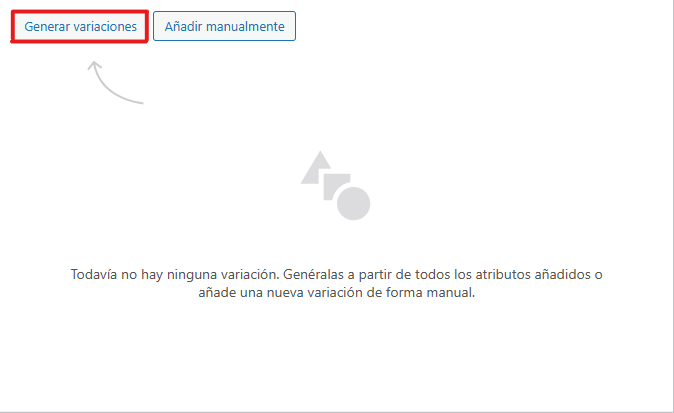
Cuando generes todas las variaciones, verás que aparecerán todas desplegadas en lista, esto te ayudará a ver todas las opciones que tendrán los compradores que visiten tu página.
En este caso se generaron tallas y estampados, pero tú verás los atributos que hayas puesto.
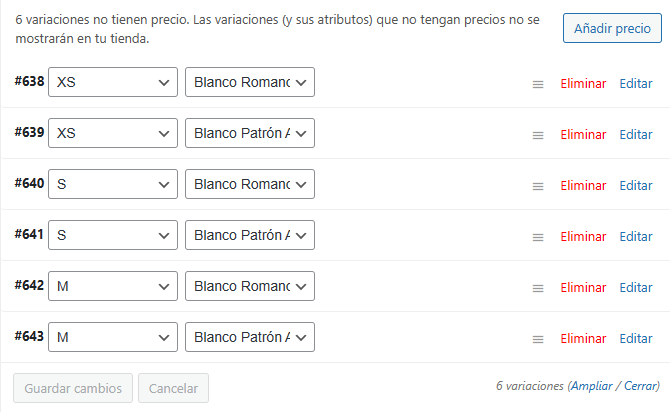
Paso 5: Editar Variaciones
Cuando tengas tus variaciones creadas, ya tendrás casi todo listo, ahora solo falta el paso más importante, que es el que cuenta para que aparezcan las variaciones en tu página.
Tendrás que editar cada una de las Variaciones que creaste agregando precios, imágenes y precios. Para esto deberás ir a Editar en el apartado de cada variación.
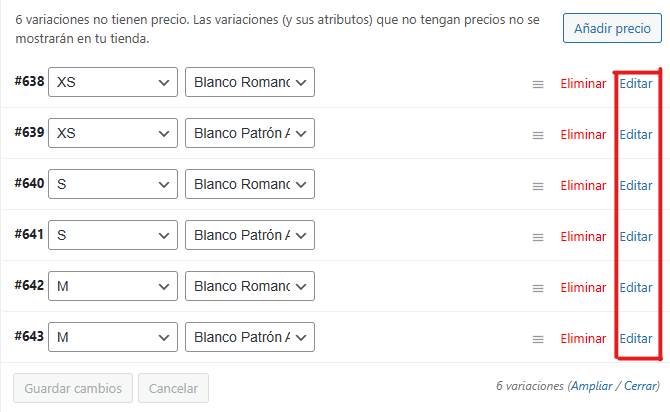
Verás que se desplegará un menú en el cual deberás poner como campos obligatorios: Imagen, Precio, Descripción.
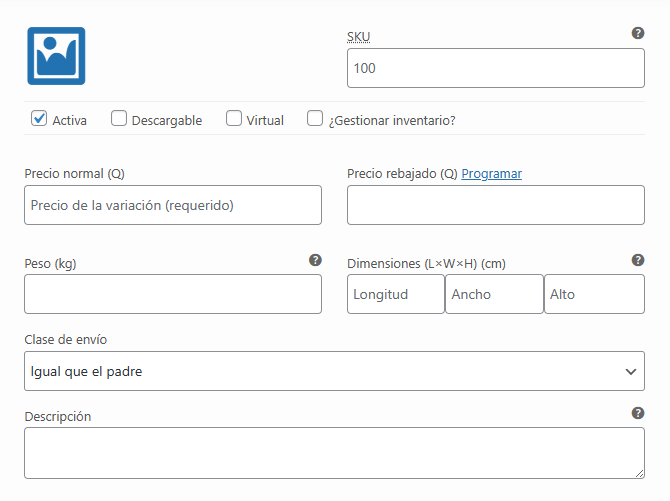
Cuando tengas estas opciones llenas, ¡Tendrás todo listo! Solamente deberás subir y dar Publicar para que tu producto esté en tu página.
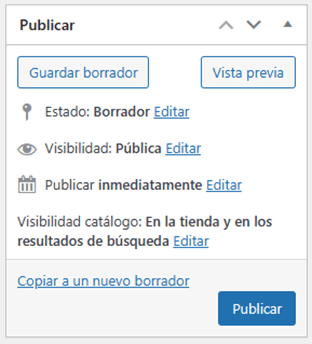
Cuando tengas publicado tu producto, se verá un cuadro de la siguiente manera en tu página. La letra y demás estilos variarán dependiendo de tu página.